2016 BMW 7 SERIES display
[x] Cancel search: displayPage 31 of 362
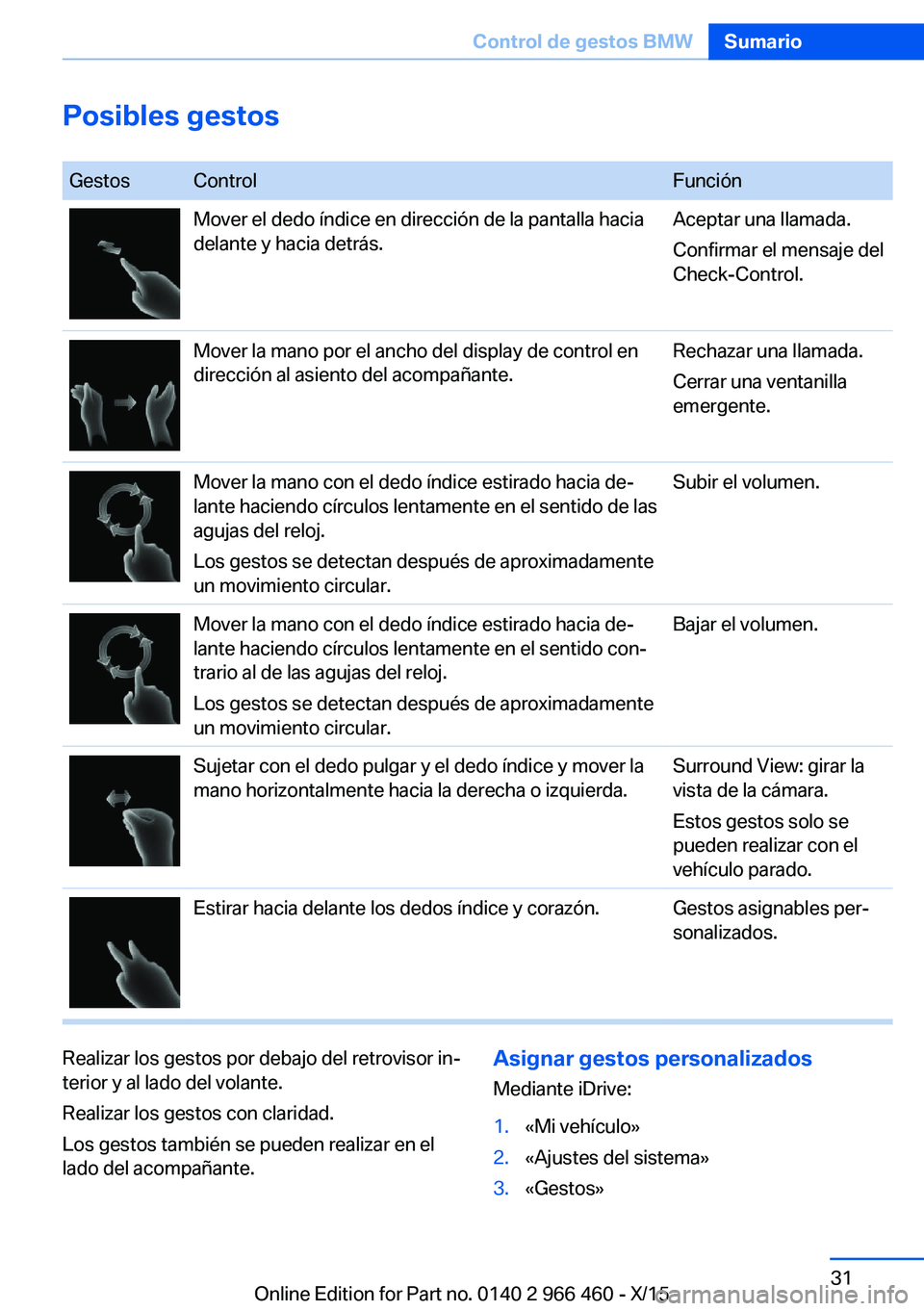
Posibles gestos
GestosControlFunciónMover el dedo índice en dirección de la pantalla hacia
delante y hacia detrás.Aceptar una llamada.
Confirmar el mensaje del
Check-Control.Mover la mano por el ancho del display de control en
dirección al asiento del acompañante.Rechazar una llamada.
Cerrar una ventanilla
emergente.Mover la mano con el dedo índice estirado hacia de‐
lante haciendo círculos lentamente en el sentido de las
agujas del reloj.
Los gestos se detectan después de aproximadamente
un movimiento circular.Subir el volumen.Mover la mano con el dedo índice estirado hacia de‐
lante haciendo círculos lentamente en el sentido con‐
trario al de las agujas del reloj.
Los gestos se detectan después de aproximadamente
un movimiento circular.Bajar el volumen.Sujetar con el dedo pulgar y el dedo índice y mover la
mano horizontalmente hacia la derecha o izquierda.Surround View: girar la
vista de la cámara.
Estos gestos solo se
pueden realizar con el
vehículo parado.Estirar hacia delante los dedos índice y corazón.Gestos asignables per‐
sonalizados.Realizar los gestos por debajo del retrovisor in‐
terior y al lado del volante.
Realizar los gestos con claridad.
Los gestos también se pueden realizar en el
lado del acompañante.Asignar gestos personalizados
Mediante iDrive:1.«Mi vehículo»2.«Ajustes del sistema»3.«Gestos»Seite 31Control de gestos BMWSumario31
Online Edition for Part no. 0140 2 966 460 - X/15
Page 33 of 362

Sistema de entrada de vozEquipamiento del vehículoEn este capítulo se describen todos los equi‐
pamientos de serie, de países así como equi‐
pamientos opcionales que se ofrecen en la se‐
rie de modelos. Por lo tanto, se describen
también equipamientos que no están disponi‐
bles en un vehículo, p. ej., debido al equipa‐
miento opcional o la variante de país seleccio‐
nados. Esto también se aplica para funciones y
sistemas relacionados con la seguridad.
Cuando se utilizan las funciones y sistemas
correspondientes hay que observar la norma‐
tiva vigente de cada país.
Configuración conceptual▷Con el sistema de entrada de voz puede
manejarse mediante comandos de voz la
mayoría de las funciones visualizadas en el
display de control. El sistema le guía me‐
diante afirmaciones al efectuar la entrada.▷Las funciones que sólo se pueden utilizar
estando el vehículo parado no se pueden
aplicar a través del sistema de entrada de
voz.▷El sistema incluye un micrófono especial
en el lado del conductor.▷›...‹ identifica órdenes para el sistema de
entrada de voz en el Manual de
instrucciones.
Condiciones previas
En el display de control, ajustar un idioma
compatible con el sistema de entrada de voz,
para poder identificar los comandos hablados
Ajustar el idioma, ver página 38.
Articular los comandos
Activar el sistema de entrada de voz1. Pulsar la tecla del volante.2.Esperar a la señal acústica.3.Decir el comando.
Se da el comando reconocido por el sis‐
tema de entrada de voz y se muestra en el
cuadro de instrumentos.
Este símbolo que aparece en el cuadro
de instrumentos indica que el sistema
de entrada de voz está activo.
Dado el caso, no son posibles más comandos.
En este caso, manejar la función a través de
iDrive.
Finalizar la entrada de voz Pulsar la tecla en el volante de la di‐
rección o ›Cancelar‹.
Comandos posibles
La mayoría de las opciones del menú del dis‐
play de control se pueden pronunciar como comandos de voz.
También se pueden se pueden pronunciar co‐
mandos de voz en los otros menús.
Algunas entradas de listas, p. ej., entradas del
listín telefónico, pueden seleccionarse también
mediante el sistema de entrada de voz. Las en‐
tradas de una lista deberán pronunciarse tal y
como se muestran en la lista en cuestión.
Visualización de los comandos posibles
En el área superior del display de control se
muestra lo siguiente:
Seite 33Sistema de entrada de vozSumario33
Online Edition for Part no. 0140 2 966 460 - X/15
Page 35 of 362
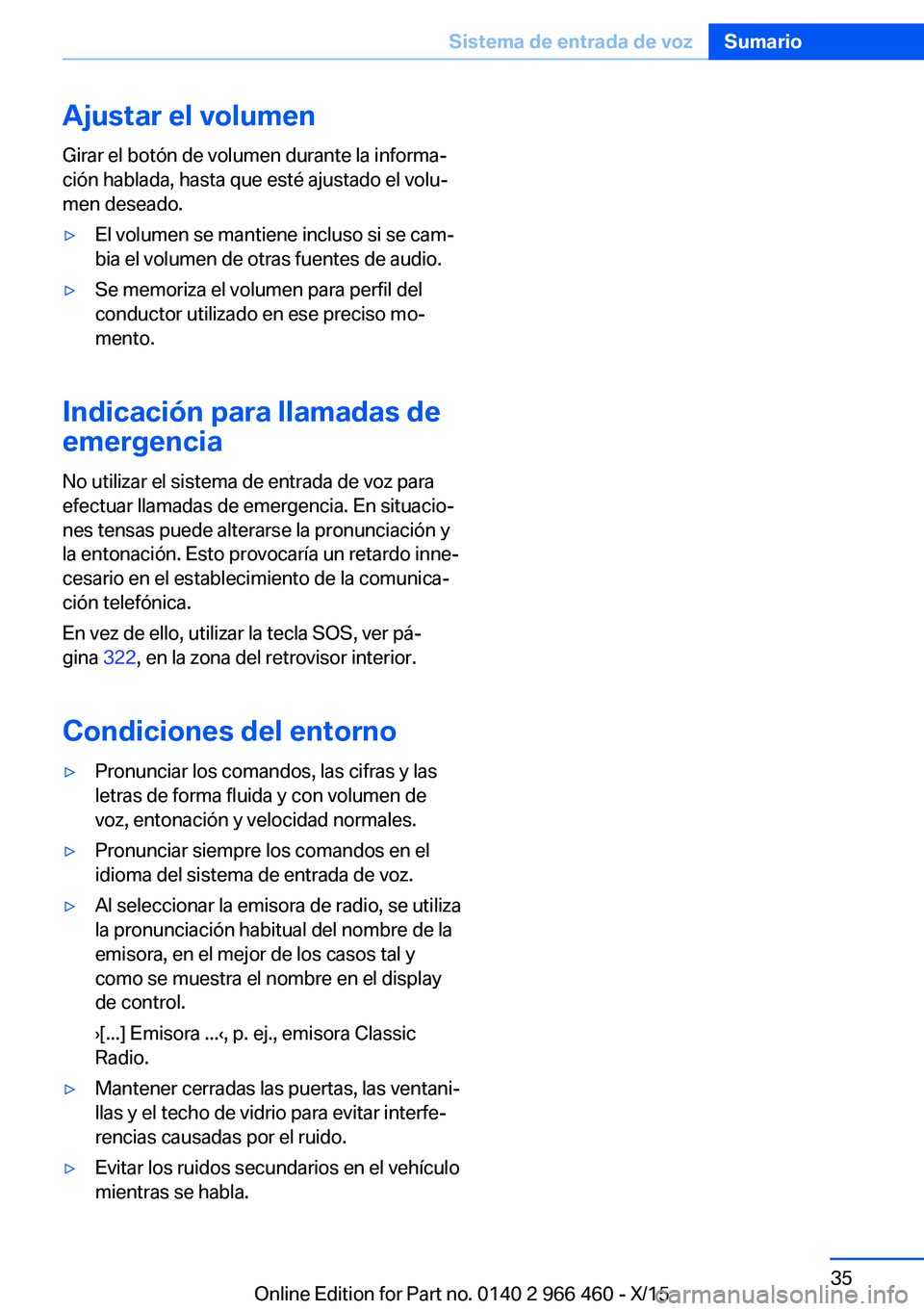
Ajustar el volumenGirar el botón de volumen durante la informa‐
ción hablada, hasta que esté ajustado el volu‐
men deseado.▷El volumen se mantiene incluso si se cam‐
bia el volumen de otras fuentes de audio.▷Se memoriza el volumen para perfil del
conductor utilizado en ese preciso mo‐
mento.
Indicación para llamadas de
emergencia
No utilizar el sistema de entrada de voz para
efectuar llamadas de emergencia. En situacio‐
nes tensas puede alterarse la pronunciación y
la entonación. Esto provocaría un retardo inne‐
cesario en el establecimiento de la comunica‐
ción telefónica.
En vez de ello, utilizar la tecla SOS, ver pá‐
gina 322, en la zona del retrovisor interior.
Condiciones del entorno
▷Pronunciar los comandos, las cifras y las
letras de forma fluida y con volumen de
voz, entonación y velocidad normales.▷Pronunciar siempre los comandos en el
idioma del sistema de entrada de voz.▷Al seleccionar la emisora de radio, se utiliza
la pronunciación habitual del nombre de la
emisora, en el mejor de los casos tal y
como se muestra el nombre en el display
de control.
›[...] Emisora ...‹, p. ej., emisora Classic
Radio.▷Mantener cerradas las puertas, las ventani‐
llas y el techo de vidrio para evitar interfe‐
rencias causadas por el ruido.▷Evitar los ruidos secundarios en el vehículo
mientras se habla.Seite 35Sistema de entrada de vozSumario35
Online Edition for Part no. 0140 2 966 460 - X/15
Page 40 of 362
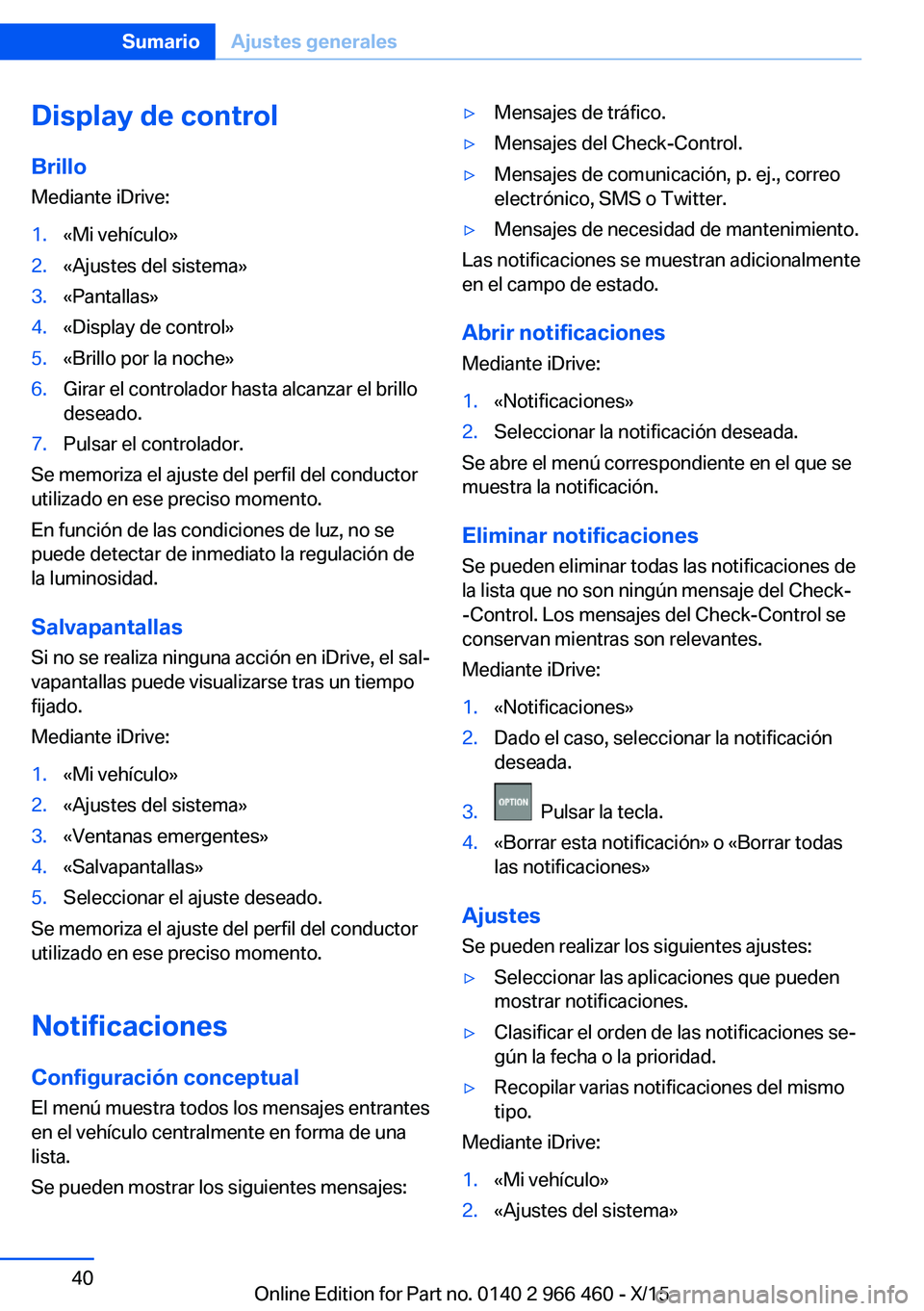
Display de control
Brillo Mediante iDrive:1.«Mi vehículo»2.«Ajustes del sistema»3.«Pantallas»4.«Display de control»5.«Brillo por la noche»6.Girar el controlador hasta alcanzar el brillo
deseado.7.Pulsar el controlador.
Se memoriza el ajuste del perfil del conductor
utilizado en ese preciso momento.
En función de las condiciones de luz, no se
puede detectar de inmediato la regulación de
la luminosidad.
Salvapantallas
Si no se realiza ninguna acción en iDrive, el sal‐
vapantallas puede visualizarse tras un tiempo
fijado.
Mediante iDrive:
1.«Mi vehículo»2.«Ajustes del sistema»3.«Ventanas emergentes»4.«Salvapantallas»5.Seleccionar el ajuste deseado.
Se memoriza el ajuste del perfil del conductor
utilizado en ese preciso momento.
Notificaciones
Configuración conceptual
El menú muestra todos los mensajes entrantes
en el vehículo centralmente en forma de una
lista.
Se pueden mostrar los siguientes mensajes:
▷Mensajes de tráfico.▷Mensajes del Check-Control.▷Mensajes de comunicación, p. ej., correo
electrónico, SMS o Twitter.▷Mensajes de necesidad de mantenimiento.
Las notificaciones se muestran adicionalmente
en el campo de estado.
Abrir notificaciones Mediante iDrive:
1.«Notificaciones»2.Seleccionar la notificación deseada.
Se abre el menú correspondiente en el que se
muestra la notificación.
Eliminar notificaciones Se pueden eliminar todas las notificaciones de
la lista que no son ningún mensaje del Check-
-Control. Los mensajes del Check-Control se
conservan mientras son relevantes.
Mediante iDrive:
1.«Notificaciones»2.Dado el caso, seleccionar la notificación
deseada.3. Pulsar la tecla.4.«Borrar esta notificación» o «Borrar todas
las notificaciones»
Ajustes
Se pueden realizar los siguientes ajustes:
▷Seleccionar las aplicaciones que pueden
mostrar notificaciones.▷Clasificar el orden de las notificaciones se‐
gún la fecha o la prioridad.▷Recopilar varias notificaciones del mismo
tipo.
Mediante iDrive:
1.«Mi vehículo»2.«Ajustes del sistema»Seite 40SumarioAjustes generales40
Online Edition for Part no. 0140 2 966 460 - X/15
Page 41 of 362
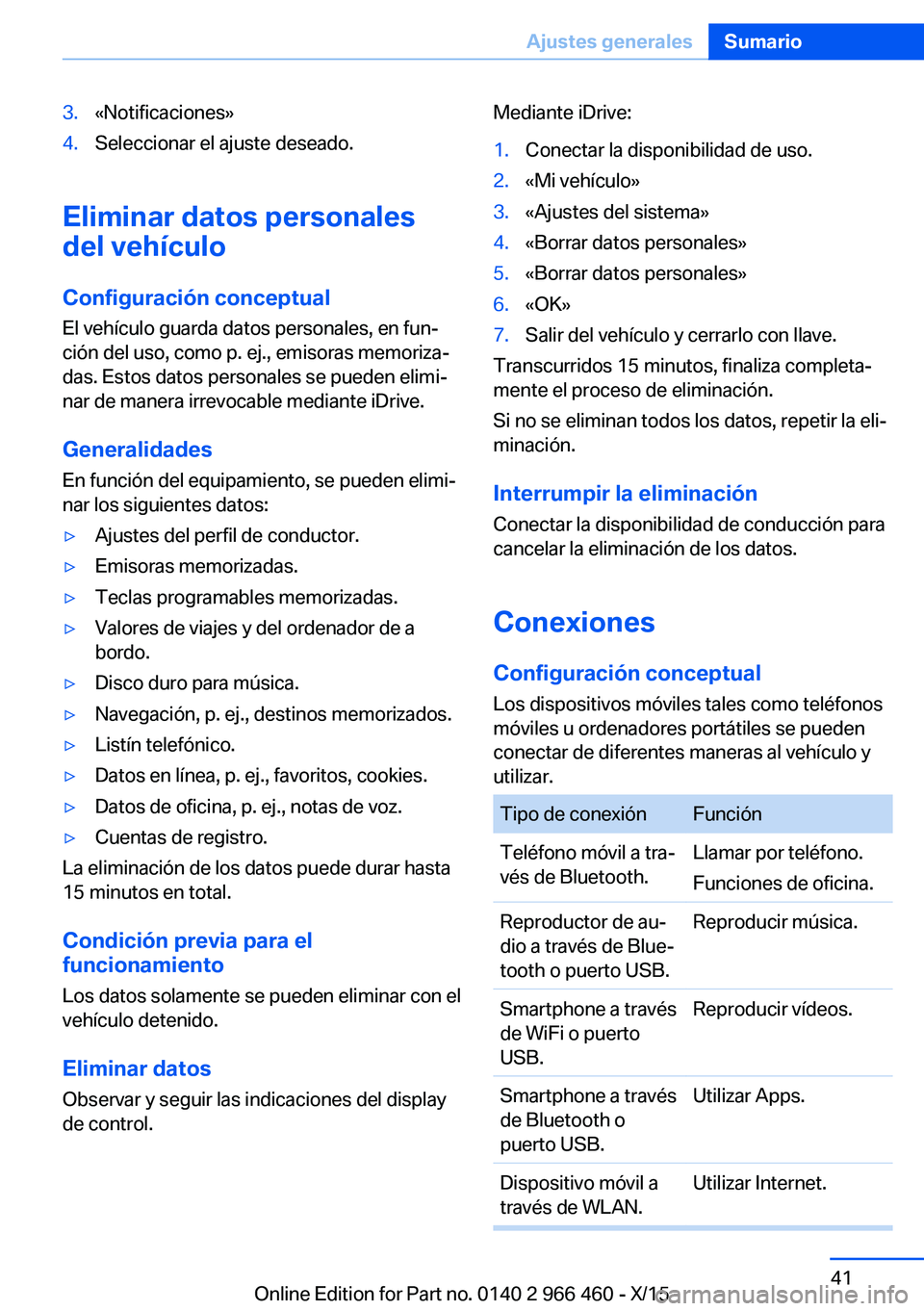
3.«Notificaciones»4.Seleccionar el ajuste deseado.
Eliminar datos personales
del vehículo
Configuración conceptual El vehículo guarda datos personales, en fun‐
ción del uso, como p. ej., emisoras memoriza‐
das. Estos datos personales se pueden elimi‐
nar de manera irrevocable mediante iDrive.
Generalidades
En función del equipamiento, se pueden elimi‐
nar los siguientes datos:
▷Ajustes del perfil de conductor.▷Emisoras memorizadas.▷Teclas programables memorizadas.▷Valores de viajes y del ordenador de a
bordo.▷Disco duro para música.▷Navegación, p. ej., destinos memorizados.▷Listín telefónico.▷Datos en línea, p. ej., favoritos, cookies.▷Datos de oficina, p. ej., notas de voz.▷Cuentas de registro.
La eliminación de los datos puede durar hasta
15 minutos en total.
Condición previa para el
funcionamiento
Los datos solamente se pueden eliminar con el
vehículo detenido.
Eliminar datos Observar y seguir las indicaciones del display
de control.
Mediante iDrive:1.Conectar la disponibilidad de uso.2.«Mi vehículo»3.«Ajustes del sistema»4.«Borrar datos personales»5.«Borrar datos personales»6.«OK»7.Salir del vehículo y cerrarlo con llave.
Transcurridos 15 minutos, finaliza completa‐
mente el proceso de eliminación.
Si no se eliminan todos los datos, repetir la eli‐
minación.
Interrumpir la eliminación
Conectar la disponibilidad de conducción para
cancelar la eliminación de los datos.
Conexiones
Configuración conceptual
Los dispositivos móviles tales como teléfonos
móviles u ordenadores portátiles se pueden
conectar de diferentes maneras al vehículo y
utilizar.
Tipo de conexiónFunciónTeléfono móvil a tra‐
vés de Bluetooth.Llamar por teléfono.
Funciones de oficina.Reproductor de au‐
dio a través de Blue‐
tooth o puerto USB.Reproducir música.Smartphone a través
de WiFi o puerto
USB.Reproducir vídeos.Smartphone a través
de Bluetooth o
puerto USB.Utilizar Apps.Dispositivo móvil a
través de WLAN.Utilizar Internet.Seite 41Ajustes generalesSumario41
Online Edition for Part no. 0140 2 966 460 - X/15
Page 43 of 362

▷Dado el caso, para conocer los preajustes
de Bluetooth necesarios en el equipo,
p. ej., visibilidad, véase el manual de
instrucciones del equipo.▷Dado el caso, elegir un número de mínimo
4 y máximo 16 cifras para la clave de ac‐
ceso Bluetooth. Solo es necesario para un
acoplamiento único.
Activar el Bluetooth
Mediante iDrive:
1.«Mi vehículo»2.«Ajustes del sistema»3.«Dispositivos móviles»4.«Ajustes»5.«Bluetooth»
Activar/desactivar las funciones del
teléfono
Para poder utilizar todas las funciones soporta‐
das del teléfono móvil, se deben activar antes
del acoplamiento las siguientes funciones.
Mediante iDrive:
1.«Mi vehículo»2.«Ajustes del sistema»3.«Dispositivos móviles»4.«Ajustes»5.Seleccionar el ajuste deseado:▷«Office»
Activar la función para transferir SMS,
correos electrónicos, calendarios, ta‐
reas, notas y recordatorios al vehículo.
La transferencia de todos los datos al
vehículo puede producir costes.▷«Fotos de contacto»
Activar la función para visualizar las
imágenes de contactos.6.Inclinar el controlador hacia la izquierda.Conectar el equipo mediante la
introducción de la clave de acceso
La conexión se ha de realizar por completo en
el display de control delantero o trasero.
Mediante iDrive:1.«Mi vehículo»2.«Ajustes del sistema»3.«Dispositivos móviles»4.«Conectar nuevo dispositivo»5.Seleccionar las funciones para las cuales
se deberá utilizar el dispositivo:▷ «Teléfono»▷ «Audio Bluetooth»▷ «Apps»
Se visualiza en el display de control el
nombre de Bluetooth del vehículo.
6.Buscar con el dispositivo otros equipos
Bluetooth en el entorno.
El nombre de Bluetooth del vehículo se vi‐
sualiza en la pantalla del equipo. Seleccio‐
nar el nombre Bluetooth del vehículo.7.Introducir la misma clave de acceso en el
dispositivo a través de iDrive y confirmarla.
o
Comparar el número de control del display
de control con el número de control de la
pantalla del dispositivo. Confirmar el nú‐
mero de control del dispositivo y del dis‐
play de control.
El dispositivo se conecta y se muestra en
la lista de dispositivos.
Si el dispositivo móvil es un teléfono móvil
se muestran las funciones que el disposi‐
tivo soporta, ver página 42.
Si la conexión no tuvo éxito: ¿Qué hacer...?, ver
página 49.
Seite 43Ajustes generalesSumario43
Online Edition for Part no. 0140 2 966 460 - X/15
Page 44 of 362
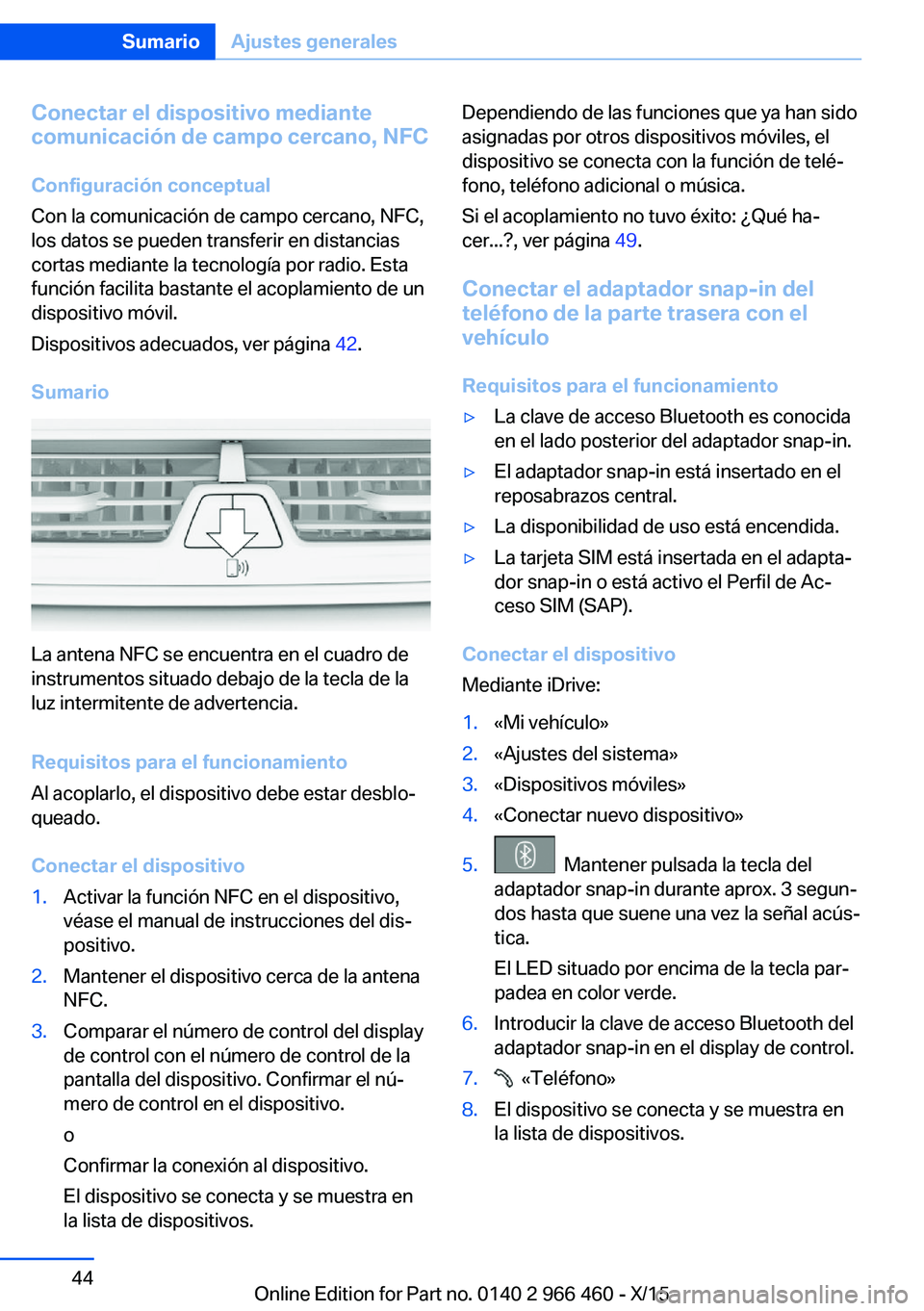
Conectar el dispositivo mediante
comunicación de campo cercano, NFC
Configuración conceptual
Con la comunicación de campo cercano, NFC,
los datos se pueden transferir en distancias
cortas mediante la tecnología por radio. Esta
función facilita bastante el acoplamiento de un
dispositivo móvil.
Dispositivos adecuados, ver página 42.
Sumario
La antena NFC se encuentra en el cuadro de
instrumentos situado debajo de la tecla de la
luz intermitente de advertencia.
Requisitos para el funcionamiento
Al acoplarlo, el dispositivo debe estar desblo‐
queado.
Conectar el dispositivo
1.Activar la función NFC en el dispositivo,
véase el manual de instrucciones del dis‐
positivo.2.Mantener el dispositivo cerca de la antena
NFC.3.Comparar el número de control del display
de control con el número de control de la
pantalla del dispositivo. Confirmar el nú‐
mero de control en el dispositivo.
o
Confirmar la conexión al dispositivo.
El dispositivo se conecta y se muestra en
la lista de dispositivos.Dependiendo de las funciones que ya han sido
asignadas por otros dispositivos móviles, el
dispositivo se conecta con la función de telé‐
fono, teléfono adicional o música.
Si el acoplamiento no tuvo éxito: ¿Qué ha‐
cer...?, ver página 49.
Conectar el adaptador snap-in del teléfono de la parte trasera con el
vehículo
Requisitos para el funcionamiento▷La clave de acceso Bluetooth es conocida
en el lado posterior del adaptador snap-in.▷El adaptador snap-in está insertado en el
reposabrazos central.▷La disponibilidad de uso está encendida.▷La tarjeta SIM está insertada en el adapta‐
dor snap-in o está activo el Perfil de Ac‐
ceso SIM (SAP).
Conectar el dispositivo
Mediante iDrive:
1.«Mi vehículo»2.«Ajustes del sistema»3.«Dispositivos móviles»4.«Conectar nuevo dispositivo»5. Mantener pulsada la tecla del
adaptador snap-in durante aprox. 3 segun‐
dos hasta que suene una vez la señal acús‐
tica.
El LED situado por encima de la tecla par‐
padea en color verde.6.Introducir la clave de acceso Bluetooth del
adaptador snap-in en el display de control.7. «Teléfono»8.El dispositivo se conecta y se muestra en
la lista de dispositivos.Seite 44SumarioAjustes generales44
Online Edition for Part no. 0140 2 966 460 - X/15
Page 46 of 362

▷Dispositivo compatible WLAN.▷WLAN activado en el dispositivo.▷Punto de acceso Wi-Fi activada en el vehí‐
culo.▷La disponibilidad de uso está encendida.
Activar el Punto de acceso Wi-Fi
Mediante iDrive:
1.«Mi vehículo»2.«Ajustes del sistema»3.«Dispositivos móviles»4.«Ajustes»5.«Punto de acceso a Internet»
Conectar el dispositivo con un Punto
de acceso Wi-Fi
Mediante iDrive:
1.«Mi vehículo»2.«Ajustes del sistema»3.«Dispositivos móviles»4.«Conectar nuevo dispositivo»5. «Punto de acceso a Internet»
El nombre y la clave del área activa se
muestran en el display de control.6.Buscar en el dispositivo redes de WLAN.
Seleccionar el nombre de red en el dispo‐
sitivo.7.Introducir la clave del área activa en el dis‐
positivo y conectar.
El dispositivo se conecta a través de
WLAN con el área activa.
Para utilizar Internet a través del Punto de ac‐
ceso Wi-Fi por primera vez, debe adquirirse
volumen de datos a un proveedor de servicios.
Todos los dispositivos conectados al Punto de
acceso Wi-Fi utilizan este volumen de datos.
En caso necesario, puede adquirirse volumen
de datos a través de ConnectedDrive Store.
Conexión WiFi
La conexión se ha de realizar por completo en
el display de control delantero o trasero.
Mediante iDrive:1.«Mi vehículo»2.«Ajustes del sistema»3.«Dispositivos móviles»4.«Conectar nuevo dispositivo»5. «Screencast»
Se visualiza en el display de control el
nombre de la WiFi del vehículo.6.Buscar con el dispositivo otros equipos
WiFi en el entorno.
El nombre de la WiFi del vehículo se visua‐
liza en la pantalla del equipo. Seleccionar el
nombre de la WiFi del vehículo.7.Confirmar la conexión mediante iDrive.
El dispositivo se conecta y se muestra en
la lista de dispositivos.
Si la conexión no tuvo éxito: ¿Qué hacer...?, ver
página 49.
Funciones adicionales
Después del primer acoplamiento
▷El dispositivo está conectado con el vehí‐
culo durante un breve período de tiempo
mientras el motor está en marcha o la dis‐
ponibilidad de uso está conectada.▷Los datos memorizados en la tarjeta SIM o
en el teléfono móvil se transmiten al vehí‐
culo después del reconocimiento.▷En algunos dispositivos puede que sean
necesarios algunos ajustes determinados,
p. ej., autorización, véase el manual de
instrucciones del dispositivo.▷Tras acoplar una sola vez, los dispositivos
son reconocidos automáticamente y co‐
nectados con la disponibilidad de uso acti‐
vada.Seite 46SumarioAjustes generales46
Online Edition for Part no. 0140 2 966 460 - X/15